Popravek: Grafičnega sistema v sistemu Windows 10 ni bilo mogoče inicializirati
Miscellanea / / August 04, 2021
Oglasi
V zadnjem času so uporabniki sistema Windows 10 že večkrat govorili o napaki z imenom »Grafičnega sistema ni bilo mogoče inicializirati«. Navedena napaka se pogosto pojavi, ko uporabnik predvaja igra, natančneje, "Age of Empires." Eden najpogostejših razlogov za pojav tega so težave z združljivostjo med grafično kartico ali gonilnikom z DirectDraw.
Vsebina strani
-
1 Kako popraviti napako »Ne morem inicializirati grafičnega sistema« v sistemu Windows 10?
- 1.1 POPRAVEK 1: Posodobite grafične gonilnike:
- 1.2 POPRAVEK 2: Zaženite določeno igro v združljivem načinu:
- 1.3 POPRAVEK 3: Ročno namestite posodobitev DirectX:
- 1.4 POPRAVEK 4: Spreminjanje ločljivosti zaslona:
- 1.5 POPRAVEK 5: Namestite najnovejšo posodobitev sistema Windows:
Kako popraviti napako »Ne morem inicializirati grafičnega sistema« v sistemu Windows 10?
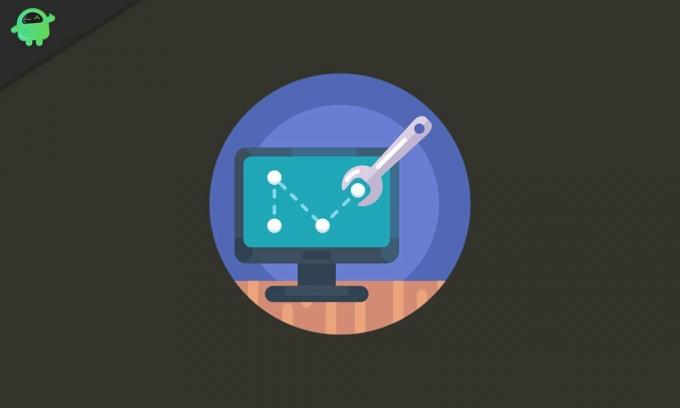
DirectDraw je API, ki je bil nekoč sestavni del Microsoftovega API-ja DirectX. Aplikaciji omogoča zagon v celozaslonskem načinu ali vdelavo v okno. Zagotavlja tudi grafiko v aplikacijah, ki zahtevajo visoko zmogljivost. Ker je težava v bistvu povezana z DirectDrawom, bodo spodnje rešitve verjetno v kratkem odpravile napako. Obstajajo lahko tudi nekateri posebni razlogi, ki so pojasnjeni s popravki. Naučimo se, kako:
POPRAVEK 1: Posodobite grafične gonilnike:
Zastareli ali pokvarjeni gonilniki so eden najpogostejših vzrokov za različne napake v sistemu Windows 10. Če imate večkrat napako »Ne morem inicializirati grafičnega sistema«, je to morda zaradi zastarelih ali poškodovanih grafičnih gonilnikov. Če jih želite posodobiti, lahko sledite enemu od teh načinov:
Oglasi
- Posodobite prek Device Manage ali posodobite na spletnem mestu proizvajalca naprav
Posodobitev prek upravitelja naprav:
- Najprej zaženite Poziv RUN s pritiskom OKNA + R v celoti.
- V prazno besedilno polje vnesite »devmgmt.msc " in nato kliknite v redu ali pritisnite Enter.
- Zdaj v oknu upravitelja naprav pojdite na Zaslonski adapter na seznamu in kliknite puščico, da razširite njegov meni.

- Tu z desno miškino tipko kliknite napravo, ki jo želite posodobiti, in nato izberite možnost Posodobi gonilnik iz podmenija.
- V naslednjem pozivu kliknite možnost Samodejno poiščite posodobljeno programsko opremo gonilnikov. Vaš sistem bo samodejno poiskal in namestil najnovejše gonilnike. (Prepričajte se, da imate aktivno internetno povezavo).
Posodobite na spletnem mestu proizvajalca naprave:
V nekaterih redkih primerih posodobitev grafičnih gonilnikov prek upravitelja naprav morda ne bo vedno zagotovila želenih rezultatov. Tukaj je priporočljivo neposredno krmarjenje do Spletno mesto NVIDIA, AMD ali Intel in brez kakršnih koli težav namestite najnovejše posodobitve gonilnikov.
Ko uspešno posodobite grafični gonilnik, odprite ustrezen program / igro, ki prikazuje omenjeno napako, in preverite, ali je odpravljena.
POPRAVEK 2: Zaženite določeno igro v združljivem načinu:
Aplikacije, ki ustvarjajo težave, medtem ko se običajno izvajajo v sistemu Windows 10, lahko včasih učinkovito delujejo v načinu združljivosti. Način združljivosti je odgovoren za starejše programe, ki se izvajajo v najnovejših različicah operacijskega sistema. Spreminja nastavitve sistema, tako da aplikacije in programi hitro delujejo brez težav.
Za zagon igre v načinu združljivosti sledite spodnjim korakom:
- Najprej se pomaknite do namestitvena mapa (določene igralne aplikacije) in desni klik na igro.
- Zdaj v kontekstnem meniju kliknite Lastnosti, in pristalo vas bo v drugem oknu.
- Tu se pomaknite do Zavihek združljivosti in kliknite spustni meni pod Odsek o načinu združljivosti.
- Tu izberite starejšo različico sistema Windows, s katero želite, da je vaša igra združljiva.
- Po tem pod Nastavitve potrdite polja pred možnostmi: Zaženite ta program kot skrbnik in Onemogoči celozaslonske optimizacije.
- Zdaj kliknite na Prijavite se in potem v redu.
Ko končate, poskusite znova zagnati igro in preverite, ali se napaka »Could Not Initialize Graphics System« še vedno prikazuje ali je odpravljena.
Oglasi
POPRAVEK 3: Ročno namestite posodobitev DirectX:
Microsoft Directx je vrsta API-jev (Application Programming Interface) za obdelavo in upravljanje večpredstavnostnih nalog, zlasti za programiranje iger, upodabljanje videa in 3D modeliranje. Zato je priporočljivo, da ga posodabljate. Za namestitev posodobitve DirectX Ročno sledite spodnjim korakom;
- Najprej se pomaknite do Uradna spletna stran Microsoft DirectX End-User Runtime Installer.

- Tu nastavite jezik iz spustnega menija in nato kliknite na Prenesi zavihek.
- Zdaj zaženite dxwebsetup.exe mapa in krmarite naprej v skladu z navodili na zaslonu.
- Postopek namestitve lahko traja nekaj časa. Med postopkom se izogibajte kakršni koli dodatni namestitvi.
Ko je postopek namestitve končan, znova zaženite sistem, znova zaženite program, v katerem je bila prikazana napaka »Ne morem inicializirati grafičnega sistema« in preverite, ali je razrešen ali ne.
Nekateri DirectX ni na voljo drugače kot v posodobitvi sistema Windows; zato to predhodno preverite.
POPRAVEK 4: Spreminjanje ločljivosti zaslona:
Kot pri nekaterih prizadetih uporabnikih je spreminjanje ločljivosti njihovega zaslona zanje hitro odpravilo napako »Ne morem inicializirati grafičnega sistema«. Naučimo se, kako:
Oglasi
- Najprej z desno miškino tipko kliknite kjer koli na praznem območju zaslona in nato izberite možnost Nastavitve zaslona v meniju, ki se prikaže.
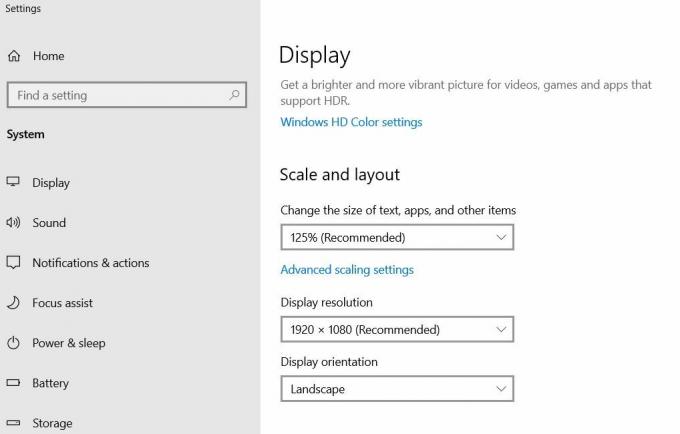
- Na Okno z nastavitvami, kliknite spustni meni pod Ločljivost zaslona in spremenite ločljivost na nekaj drugega, kot je prvotno.
Zdaj znova zaženite igro v spremenjeni ločljivosti in preverite, ali še vedno prikazuje napako. Če ne, potem je težava rešena za vas. Če je odgovor pritrdilen, pojdite na naslednjo rešitev.
POPRAVEK 5: Namestite najnovejšo posodobitev sistema Windows:
Vsaka posodobitev sistema Windows 10 gladi delovanje sistema in odpravlja različne obstoječe napake in napake. Zato je priporočljivo, da občasno namestite vse razpoložljive posodobitve. Za to
- Najprej v iskalno vrstico namizja vnesite Posodobitve in izberite možnost Posodobitev sistema Windowsnastavitve iz rezultatov iskanja.

- Na naslednjem zaslonu kliknite Preveri za posodobitve zavihek. Samodejno bo poiskal vse razpoložljive posodobitve in jih namestil v vaš sistem.
- Ko so posodobitve nameščene, znova zaženite sistem da bodo koristne.
Po tem znova zaženite ustrezno igro in preverite, ali je navedena težava odpravljena ali ne.
Medtem ko uporabniki igrajo katero koli igro v svojem sistemu, napaka »Ne morem inicializirati grafičnega sistema« pokvari njihovo izkušnjo, saj se ponovno prikaže na njihovem zaslonu. Vendar so zgornji popravki v večini primerov učinkoviti za odpravo omenjene težave.
Poleg tega je vedno priporočljivo, da sistem redno posodabljate z najnovejšimi posodobitvami sistema Windows 10. Prinesel bo nove prednosti in preprečil različne napake v operacijskem sistemu. Če imate kakršna koli vprašanja ali povratne informacije, komentar zapišite v spodnje polje za komentar.
Oglasi Vedno znova ponavljamo, da so posodobitve programske opreme najpomembnejši vidiki vsakega pripomočka.…
Oglasi Windows OS ponuja vgrajen varnostni mehanizem, imenovan Windows SmartScreen, da zaščiti svoje računalnike pred neznanim delovanjem...
Oglasi Ko pošljete vitalno e-pošto, verjetno nekaj, kar je povezano z vašim delom, vam bo pomagalo...


![Kako namestiti Stock ROM na Prestigio Wize 3437 4G [datoteka vdelane programske opreme]](/f/d1fc359c4487e6f2629dc4965db7c502.jpg?width=288&height=384)
![Kako namestiti Stock ROM na Gigabyte Gsmart Essence 4 [datoteka vdelane programske opreme]](/f/3ab15d60568c311a24998ba1ea7754f5.jpg?width=288&height=384)